15.5. Lesson:: 체계적인 표본 설계¶
여러분은 이미 삼림의 수종경계를 나타내는 폴리곤 셋을 디지타이징했지만 아직 삼림에 대한 정보를 갖고 있지는 못합니다. 이를 위해 여러분은 전체 삼림 지역을 목록화하기 위한 조사 방법을 설계한 다음 그 파라미터를 산정할 수 있습니다. 이번 강의에서 여러분은 체계적인 표본 조사구 셋을 만들 것입니다.
삼림의 목록화를 시작했을 때 그 목적, 사용될 표본 조사구의 유형 그리고 목적을 달성하기 위해 수집될 데이터를 명확히 정의하는 것이 중요합니다. 이러한 것들은 각각의 사례에서 삼림의 유형과 관리 목적에 따라 달라지며, 삼림 관리의 지식을 가진 전문가가 신중히 계획해야 합니다. 이번 강의에서 여러분은 체계적인 표본 조사구 설계에 기초한 이론적인 목록화를 시행하게 될 것입니다.
이 강의의 목표: 삼림 지역을 조사하기 위한 체계적인 표본 조사구 설계하기.
15.5.1. 삼림의 목록화¶
삼림을 목록화하기 위한 여러 방법들이 있습니다. 각각 다른 목적과 상태에 적합한 방법들입니다. 예를 들어, (수종만을 고려할 경우) 삼림을 목록화하는 아주 정확한 방법 가운데 하나는 삼림에 직접 들어가서 모든 나무의 수종과 그 특성을 목록화하는 것입니다. 이것은 면적이 작은 지역이나 특별한 상황을 제외하면 일반적으로 적용할 수 있는 방법이 아니라는 것을 쉽게 알 수 있겠죠.
The most common way to find out about a forest is by sampling it, that is, taking measurements in different locations at the forest and generalizing that information to the whole forest. These measurements are often made in sample plots that are smaller forest areas that can be easily measured. The sample plots can be of any size (for ex. 50 m2, 0.5 ha) and form (for ex. circular, rectangular, variable size), and can be located in the forest in different ways (for ex. randomly, systematically, along lines). The size, form and location of the sample plots are usually decided following statistical, economical and practical considerations. If you have no forestry knowledge, you might be interested in reading this Wikipedia article.
15.5.2.  Follow Along: 체계적인 표본 조사구 설계 시행¶
Follow Along: 체계적인 표본 조사구 설계 시행¶
여러분이 작업할 삼림에서, 관리자가 이 삼림에 체계적인 표본 설계가 가장 적절하다고 결정했고, 직선을 따라 80m 간격으로 표본을 선정하는 방법이 신뢰할 수 있는 결과(이 경우 68%의 신뢰도에서 표준오차 ±5%)를 얻을 수 있다고 생각합니다. 이 수목의 생장 및 성숙 수종경계 목록화 작업에 가장 효율적인 방법은 다양한 크기의 조사구를 선정하는 것이지만, 묘목 수종경계에 대해서는 4m 반경의 조사구를 이용할 것입니다.
실습 시 여러분은 표본 조사구를 단순히 포인트로 표현하면 되는데, 나중에 현장 조사팀이 이 포인트들을 사용할 것입니다.
이전 강의에서 사용했던 digitizing_2012.qgs 를 여십시오.
forest_stands_2012 를 제외한 모든 레이어를 제거합니다.
이 프로젝트를 forest_inventory.qgs 라는 이름으로 저장하십시오.
지금부터 포인트 사이의 간격이 80m인 정사각형 포인트 그리드를 만들어야 합니다.
메뉴에서 Vector ‣ Research Tools ‣ Regular points 도구를 선택하십시오.
Area 정의에서 Input Boundary Layer 를 선택하십시오.
입력 레이어로 forest_stands_2012 를 설정합니다.
Grid Spacing 설정에서 Use this point spacing 을 선택한 다음 80 으로 설정합니다.
forestry\sampling\ 폴더에 systematic_plots.shp 라는 이름으로 산출물을 저장하십시오.
Add result to canvas 체크박스를 체크하십시오.
OK 를 클릭하십시오.
주석
이때 사용한 Regular points 도구는 선택한 폴리곤 레이어 범위의 좌상단에서 시작되는 체계적인 포인트 군을 생성합니다. 이 ‘규칙적 포인트 군’에 임의성을 부여하고 싶다면, 0에서 80 사이(80은 우리가 사용한 포인트 사이의 거리입니다)에서 임의로 숫자를 계산하여 Regular points 도구 대화창의 Initial inset from corner (LH side) 파라미터로 입력하면 됩니다.
이 도구가 수종경계 레이어의 전체 범위에 정사각형 포인트 그리드를 생성했다는 것을 알 수 있습니다. 하지만 실제로는 삼림 지역 내부에 있는 포인트만 사용해야 합니다. (다음 이미지들을 참조하십시오)
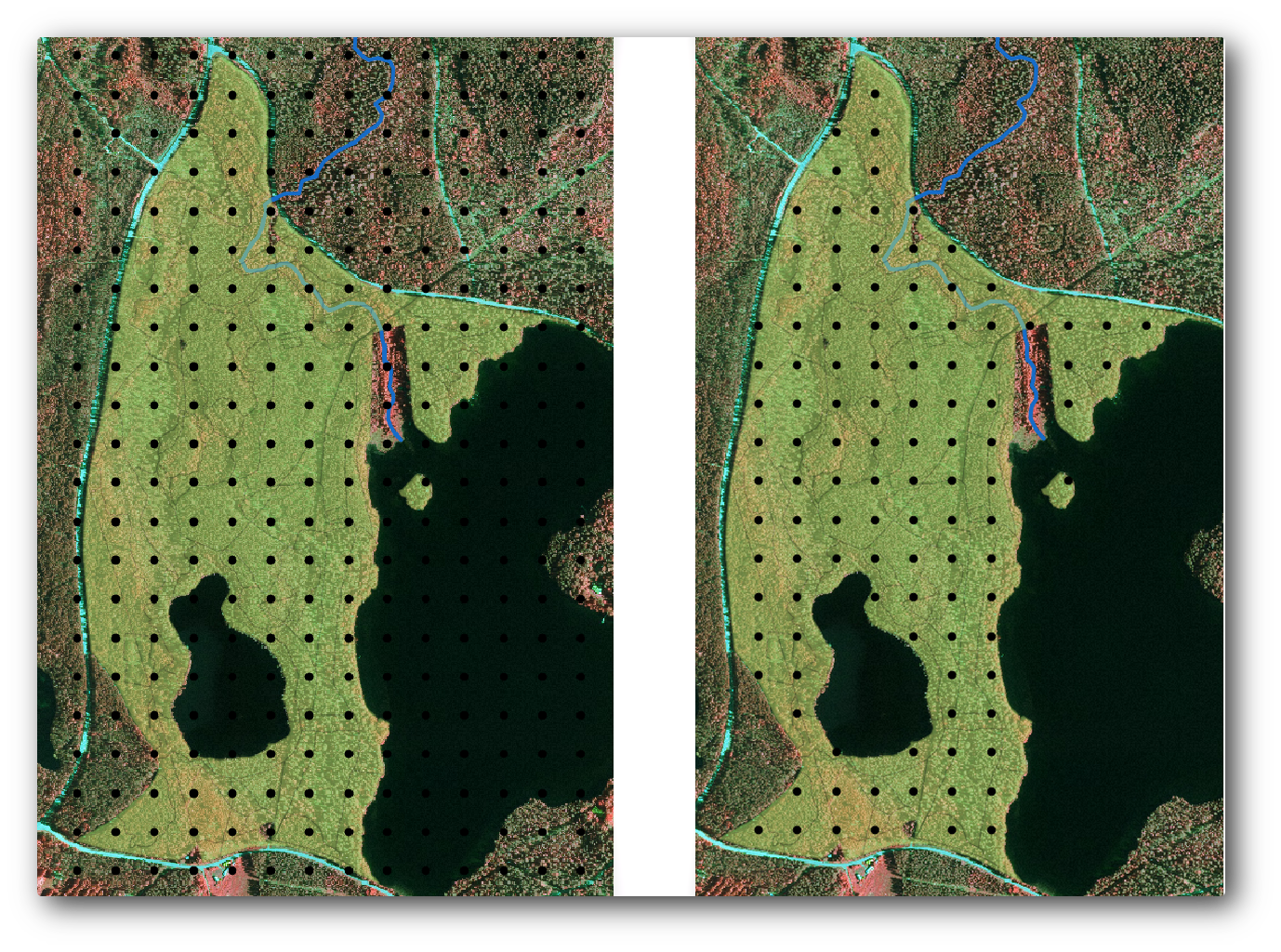
메뉴에서 Vector ‣ Geoprocessing Tools ‣ Clip 도구를 선택하십시오.
Input vector layer 로 systematic_plots 를 선택합니다.
Clip layer 로는 forest_stands_2012 를 설정합니다.
산출물을 systematic_plots_clip.shp 파일로 저장하십시오.
Add result to canvas 체크박스를 체크하십시오.
OK 를 클릭하십시오.
이제 현장 조사팀이 지정된 표본 조사구의 위치를 찾아가는데 사용할 수 있는 포인트들을 생성했습니다. 그런데 현장 조사에 더욱 유용하도록 이 포인트들을 손볼 수 있습니다. 최소한, 포인트에 의미있는 이름을 부여해서 현장 조사팀의 GPS 기기에서 사용할 수 있는 형식으로 내보낼 수 있을 것입니다.
표본 조사구에 명칭을 부여해봅시다. 산림 지역 내부에 있는 조사구의 Attribute table 을 확인해보면, Regular points 도구가 자동적으로 생성한 기본 id 항목을 볼 수 있을 것입니다. 맵에서 볼 수 있도록 포인트에 라벨을 생성하고, 라벨 숫자들을 표본 조사구를 명명하는 데 쓸 수 있는지 알아보겠습니다.
systematic_plots_clip 을 오른쪽 마우스 클릭해서 Layer Properties –> Labels 를 선택하십시오.
Label this layer with 체크박스를 체크한 다음, ID 항목을 선택합니다.
Buffer 옵션에서 Draw text buffer 체크박스를 체크한 다음, Size 를 1 로 설정하십시오.
OK 를 클릭하십시오.
이제 지도의 라벨을 확인해보십시오. 먼저 서쪽에서 동쪽으로 그리고 북쪽에서 남쪽으로 포인트들이 생성되고 번호가 부여된 것을 볼 수 있습니다. 다시 속성 테이블을 살펴보면, 테이블 안의 포인트 순서도 이 패턴을 따른다는 사실을 알 수 있을 것입니다. 표본 조사구에 다른 방식으로 명칭을 부여할 이유가 없다면, 논리적 순서를 따라 서-동/북-남 방향으로 명명하는 것은 훌륭한 옵션이 되겠습니다.
주석
만약 다른 방식으로 순서를 정렬하거나 명명하고 싶다면, 스프레드시트를 사용하여 어떤 다른 방식으로든 행과 열을 정렬하고 병합할 수 있습니다.
그럼에도 불구하고 id 항목의 숫자값이 썩 좋아 보이지는 않네요. p_1, p_2... 와 같은 형식으로 명명하는 것이 나을 것 같습니다. systematic_plots_clip 레이어에 새로운 열을 만들어볼까요?
systematic_plots_clip 레이어의 Attribute table 을 여십시오.
편집 모드를 활성화합니다.
Field calculator 를 실행한 다음 새로운 열을 Plot_id 라고 명명하십시오.
Output field type 을 Text (string) 으로 설정하십시오.
Expression 항목에 다음 concat('P_', $rownum ) 식을 입력하거나 복사하거나 생성하십시오. Function list 에 있는 요소들을 더블클릭할 수도 있습니다. concat 함수는 String 아래에서, $rownum 파라미터는 Record 아래에서 찾을 수 있습니다.
OK 를 클릭하십시오.
편집 모드를 해제하고 변경 사항을 저장하십시오.
이제 의미있는 조사구 명칭을 가진 새로운 열이 생겼습니다. systematic_plots_clip 레이어의 레이블에 사용하는 항목을 새로운 Plot_id 로 변경합니다.
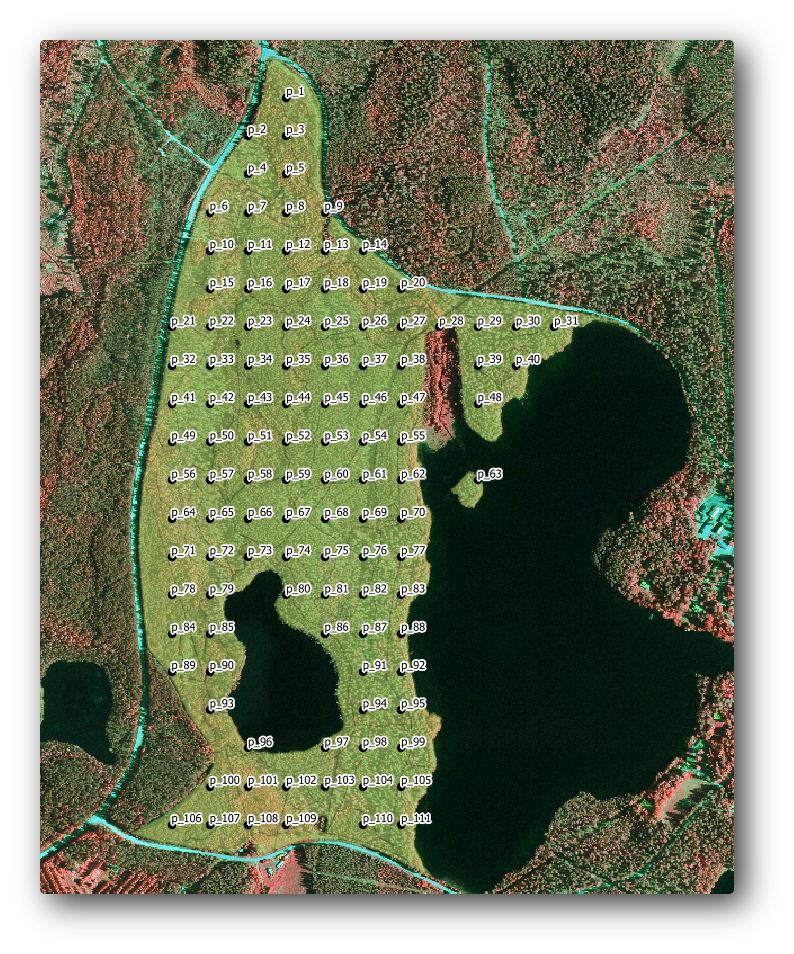
15.5.3.  Follow Along: 표본 조사구를 GPX 형식으로 내보내기¶
Follow Along: 표본 조사구를 GPX 형식으로 내보내기¶
The field teams will be probably using a GPS device to locate the sample plots you planned. The next step is to export the points you created to a format that your GPS can read. QGIS allows you to save your point and line vector data in GPS eXchange Format (GPX)<http://en.wikipedia.org/wiki/GPS_Exchange_Format>, which is an standard GPS data format that can be read by most of the specialized software. You need to be careful with selecting the CRS when you save your data:
systematic_plots_clip 레이어를 오른쪽 클릭해서 Save as 를 선택하십시오.
Format 에서 GPS eXchange Format [GPX] 를 선택합니다.
산출물을 plots_wgs84.gpx 라는 이름으로 저장하십시오.
CRS 에서 Selected CRS 를 선택합니다.
WGS 84 (EPSG:4326) 항목을 찾으십시오.
..note:: The GPX format accepts only this CRS, if you select a different one, QGIS will give no error but you will get an empty file.
OK 를 클릭하십시오.
대화창이 열리면 waypoints 레이어만 선택하십시오. (다른 레이어들은 비어 있습니다.)
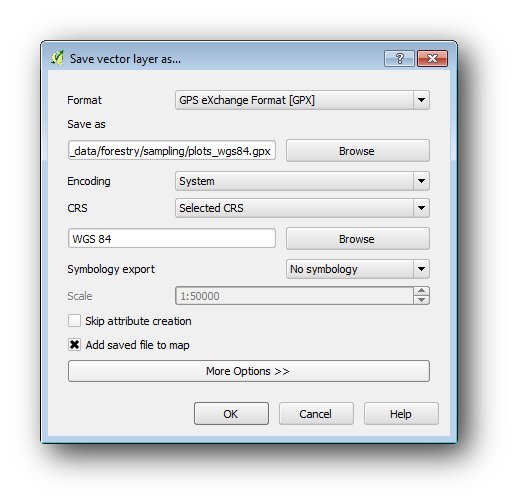
The inventory sample plots are now in a standard format that can be managed by most of the GPS software. The field teams can now upload the locations of the sample plots to their devices. That would be done by using the specific devices own software and the plots_wgs84.gpx file you just saved. Other option would be to use the GPS Tools plugin but it would most likely involve setting the tool to work with your specific GPS device. If you are working with your own data and want to see how the tool works you can find out information about it in the section Working with GPS Data in the QGIS User Manual.
이제 QGiS 프로젝트를 저장하십시오.
15.5.4. In Conclusion¶
삼림 목록화에서 사용되는 체계적인 표본 설계를 얼마나 쉽게 생성할 수 있는지 확인했습니다. 다른 표본 설계 형식을 생성하려면, QGIS의 다른 도구들을 사용하거나, 스프레드시트를 이용하거나, 표본 조사구의 좌표를 계산하기 위한 스크립트를 사용해야 하지만, 기본적인 발상은 똑같습니다.
15.5.5. What’s Next?¶
다음 강의에서는 현장 조사팀이 표본 조사구를 찾는 데 사용할 상세 지도를 자동적으로 생성하기 위해 QGIS의 아틀라스 기능(Atlas capabilities)을 어떻게 사용하는지 배울 것입니다.